Manage Organisation Members #
Step 1. To invite a new member to your organisation, click on Add new user located at the top-right corner of the manage organisation screen.
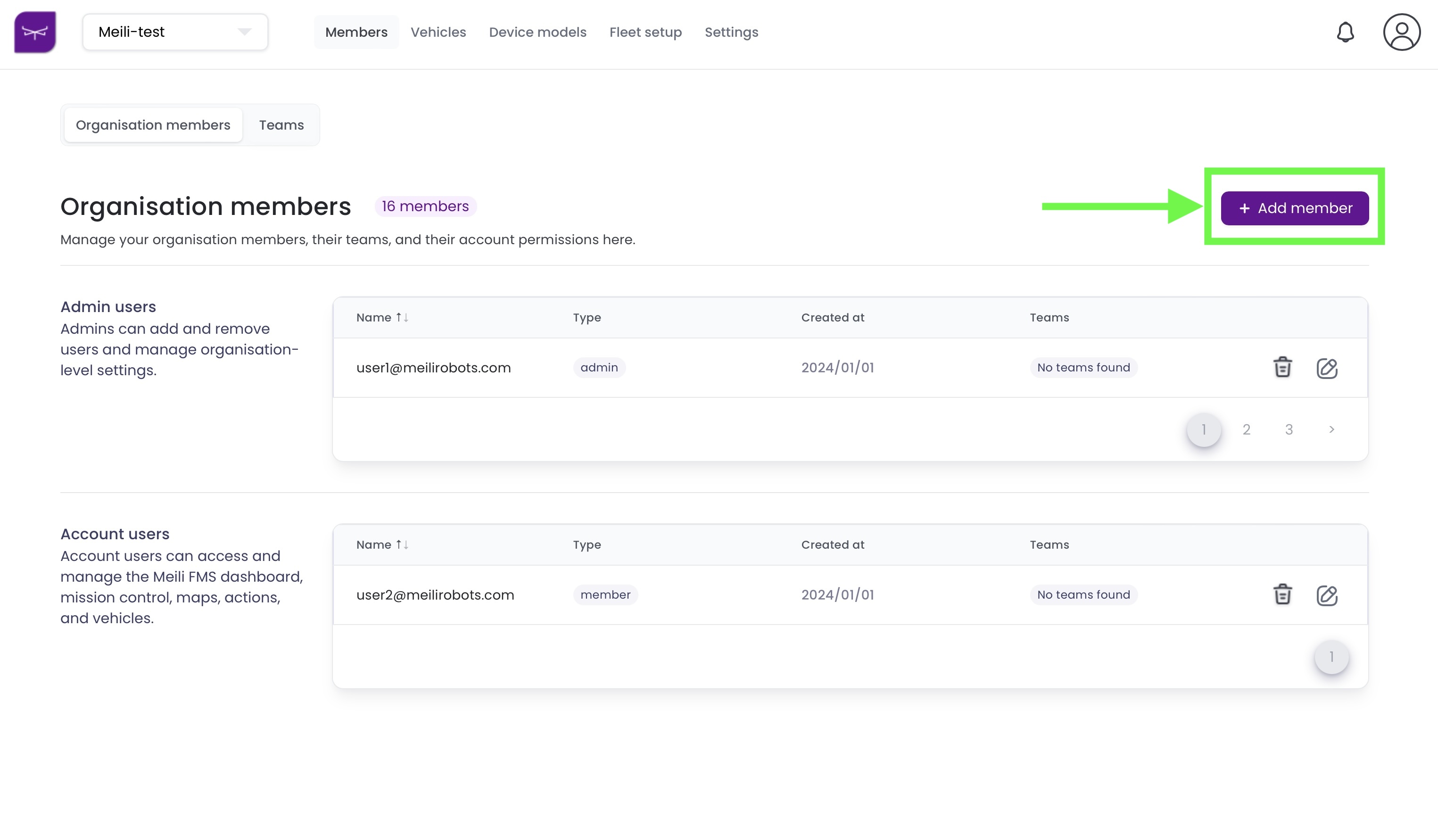 To invite a new member, the inviting user has to be granted previously admin status.
To invite a new member, the inviting user has to be granted previously admin status.
Step 2.
Input the user’s email, select their team within the organisation, and assign permission levels based on the permission levels table.
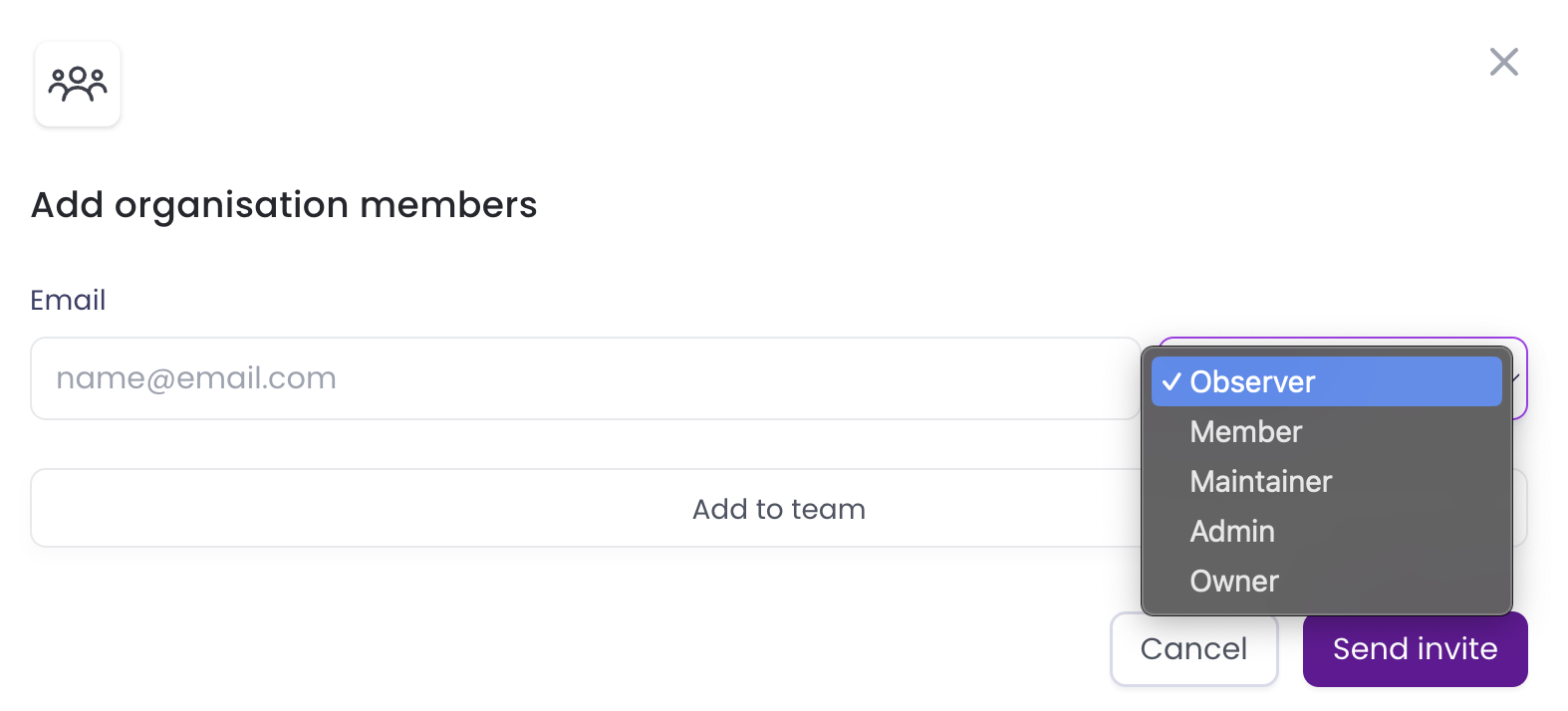 .
.
Step 3. Once Step 2 is complete, guide the new member to complete their account setup.
Permission Levels #
| Permission Level | Vehicles | Teams | Setups | Task Management | Preset and Mission Management | ROS Setup | Member Administration | Delete/Update Critical Data |
|---|---|---|---|---|---|---|---|---|
| Observer | Read-only | Read-only | Read-only | |||||
| Member | Yes | Yes | Yes | Yes | ||||
| Maintainer | Yes | Yes | Yes | Yes | Yes | Yes | ||
| Admin | Yes | Yes | Yes | Yes | Yes | Yes | Yes | |
| Owner | Yes | Yes | Yes | Yes | Yes | Yes | Yes | Yes |
Permission Levels Explained #
- Observer: Has minimal access, limited to read-only permissions for vehicles, teams, and setups.
- Member: Has standard access to vehicles, teams, setups, and task management.
- Maintainer: Inherits all Member permissions and gains additional access to preset and mission management, as well as ROS setup.
- Admin: Has all Maintainer permissions and can perform member administration tasks.
- Owner: The highest privilege level, with all Admin permissions and the unique ability to delete or update critical data.